Questa nota dell'applicazione mostra come creare una luce controllata da movimento che si accende automaticamente per un periodo predefinito durante determinati momenti del giorno utilizzando il controller Centro Home Center Fibaro.
Progetto AIM.
Lo scopo di questo progetto è quello di controllare automaticamente una luce:
- La luce si accende quando viene rilevato il movimento
- La luce rimane accesa per 1 minuto dopo aver rilevato l'ultimo movimento
- Questo sistema funziona solo durante un determinato periodo del giorno (18.45 e 06.30)
Componenti
Per questo progetto ho utilizzato un sistema a onde Z composto da:
- Modulo dimmer fibaro. - Utilizzato per controllare la luce tramite Z-Wave
- Everspring SP103 Motion Detector - ha usato il movimento nella stanza
- Fibaro Home Center 2 o Home Center Lite. (HC Lite) Controller dell'onda Z. - Regolatore centrale della Z-Wave
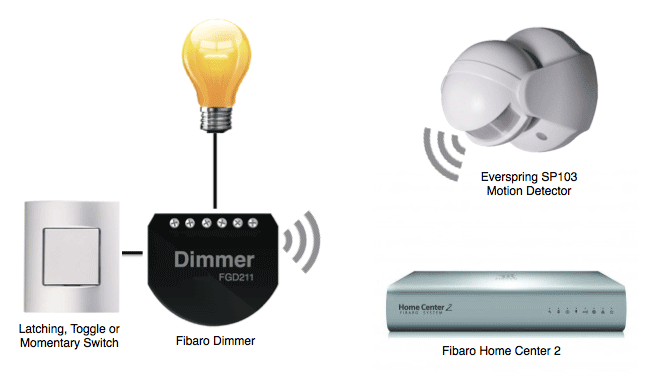
Controllo della scena
Dopo includere i dispositivi nel controller Home Center Fibaro (HC2 o HCL), utilizzeremo le "scene" per controllare il comportamento del sensore e il dimmer che sta controllando.
Avremo bisogno di creare quattro scene nel centro di casa (HC):
- Movimento leggero - Gira a luce quando il rilevatore di movimento invia un avviso "violato" (movimento)
- Light Motion Off - Turn si accende quando il rilevatore di movimento invia un avviso "sicuro" (senza movimento) dopo un ritardo di 60 secondi
- Attivo: controlla l'ora di inizio quando le scene diventano attive (18.45)
- Inattivo: controlla l'ora di fine quando le scene smettono di essere attive (06.30)
Crea una variabile temporale
Prima di creare le scene per controllare le luci, dobbiamo creare una variabile che può essere utilizzata per controllare i tempi in cui le scene sono attive.
Le variabili sono create e modificate in HC Pannello variabile.
- Vacillare Pannelli scheda e selezionare il Pannello di variabili Dalla barra di navigazione a sinistra
- In 'Variabili predefinite' click 'Aggiungere'
- Dare la nuova variabile un nome - per esempio 'Attivo'
- Dobbiamo fornire la variabile con due valori predefiniti - Cambia valore 1 a 'Attivo'e valore 2 a'Inattivo'
- Fai clic sul blu 'Salva"Button.

Crea il movimento della luce sulla scena
Le scene sono create e modificate in HC Scene Tab, per creare il "movimento della luce"
- Vacillare Scene scheda e click 'Aggiungi una scena'nella barra di navigazione a sinistra
- Dai alla nuova scena un nome - per esempio 'Movimento leggero acceso'
- Scegli una stanza dall'elenco a discesa - ho selezionato 'Demo.'
- Seleziona il 'Scena attiva' e 'Inizia quando inizia il centro di casa'scatole.

- Clicca il 'Avanzate'Tab e poi in' Aggiungere scena utilizzando il blocco grafico 'click'Salva'
- Nella casella della scena nera fai clic sul '+'Icona per aggiungere dispositivi e trigger per la scena
- Dal menu a discesa arrivato Dispositivi e selezionare il rilevatore di movimento che controllerà questa scena - per questo esempio è EVR-SP103
- Con il blocco del sensore EVR_SP103 nella scena, seleziona 'Violato'Dal menu a discesa nel blocco della condizione verde
- Fai clic sul clic "+'icona nella parte inferiore della scatola della scena nera
- Dal menu a discesa arrivato Variabili e seleziona il 'Attivo'Variabile che abbiamo creato prima
- Assicurarsi 'Attivo'è selezionato nel blocco verde della variabile
- Nel prossimo cambio di blocco arancione 'e' a 'Quindi'
- Fai clic sul clic "+'icona nella parte inferiore della scatola della scena nera
- Dal menu a discesa arrivato Dispositivi e selezionare il dispositivo per essere controllato dalla scena - per questo esempio è il dimmer fibaro
- Nel blocco verde di Fibaro Dimmer lo ha messo in "Accendere', puoi anche digitare un livello di luminosità come 80 (%)
- Fai clic sul grigio 'Salva"Button.
- Questo è il principale scena che controllerà la luce.

Crea la scena del movimento della luce
Questa scena è creata seguendo lo stesso processo di scena "Movimento leggero":
- Vacillare Scene scheda e click 'Aggiungi una scena'
- Assegna un nome alla scena "Movimento leggero" e allocato in una stanza
- Selezionare 'Sicuro'Per la condizione del sensore EVR_SP103
- Impostare 60 secondi come periodo di ritardo nel blocco ritardo rosso EVR_SP103
- Selezionare 'Spegni"Per lo stato di Fibaro Dimmer
- Ricordati di fare clic sul grigio 'Salva"Button.
- Assicurati inoltre della "Scena attiva" e 'Inizia quando sono selezionati le scatole di Home Center 2 Avvia "nella scena Generale tab
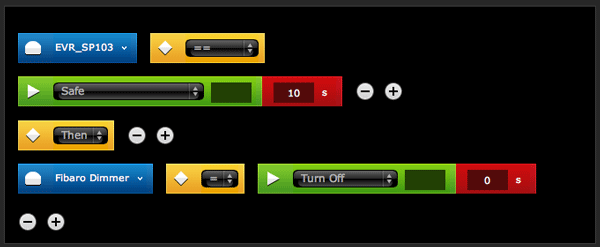
Crea la scena attiva
- Vacillare Scene scheda e click 'Aggiungi una scena'
- Dai alla nuova scena un nome 'Attivo'e assegnarsi in una stanza
- Seleziona il 'Scena attiva' e 'Inizia quando inizia il centro di casa'scatole.
- Clicca il 'Avanzate'Tab e poi in' Aggiungere scena utilizzando il blocco grafico 'click'Salva'
- Nella casella della scena nera fai clic sul '+'Icona per aggiungere dispositivi e trigger per la scena
- Dal menu a discesa arrivato Timer e seleziona 'Giorni o settimane'
- Seleziona i giorni che desideri che le scene siano attive - lunedì, martedì ... Domenica
- Selezionare 'Tempo esatto'e seleziona il tempo che desideri che la scena diventi attiva - 18.45 per questo esempio
- Nel cambiamento del blocco arancione 'e' a 'Quindi'
- Dal menu a discesa arrivato Variabili e seleziona il 'Attivo'
- Assicurarsi 'Attivo'è selezionato nel blocco verde della variabile
- Fai clic sul grigio 'Salva"Button.
- Questa scena cambia lo stato della variabile "attivo" a 'attivo' a 18,45

Crea la scena inattiva
Questa scena viene creata seguendo lo stesso processo della scena "attiva":
- Vacillare Scene Tab e click. Aggiungi una scena
- Nomina la scena 'inattiva' e assegnata in una stanza
- Seleziona gli stessi giorni della settimana come il Attivo scena
- Seleziona il tempo per questa scena per avviare - 06.30 per questo esempio
- Selezionare 'Inattivo'Per la condizione variabile "attiva"
- Ricordati di fare clic sul grigio 'Salva"Button.
- Assicurati anche il 'Scena attiva' e 'Inizia quando inizia il centro di casaLe scatole sono selezionate nella scena Generale tab
- Questa scena cambia lo stato 'attivo' della variabile a 'inattivo' alle 06.30

Ora abbiamo le quattro scene che consentono alle luci di essere attivato in momenti diversi del giorno.

Informazioni correlate
- APNT-61: Creazione di scene nel centro di casa Fibaro
- APNT-62: Scheduling Scenes nel centro di casa Fibaro
- APNT-28: illuminazione controllata dal tramonto / alba con il centro di casa di Fibaro
- APNT-1: installazione di un modulo DIMMER FIBARO in un interruttore a parete
- APNT-2: illuminazione a 2 vie con moduli DIDMER FIBARO
- APNT-11: utilizzando diversi tipi di interruttori con moduli DIDMER FIBARO
- APNT-17: le luci di controllo con relè di fibaro
- APNT-18: utilizzando un interruttore secondario con un modulo Fibaro
- APNT-23: comprensione dei sistemi di illuminazione a 2 fili e 3 fili
- APNT-24: Utilizzo di FIBARO Dimmers con luci a LED









